- Outeur Jason Gerald [email protected].
- Public 2023-12-16 10:50.
- Laas verander 2025-01-23 12:05.
U kan die blaaigeskiedenis in Internet Explorer, sowel as mobiele weergawes, op verskeie maniere uitvee. U kan selfs spesifieke webwerwe of bladsye uit u geskiedenis verwyder. Vee die blaaigeskiedenis in die lessenaarweergawe van Internet Explorer uit via die menu "Veiligheid" of "Internet Explorer", afhangende van die programweergawe. Om die blaaigeskiedenis op u telefoon te verwyder, moet u u vinger gebruik om toegang tot die menu "Instellings" te verkry.
Stap
Metode 1 van 4: Gebruik Internet Explorer 10 en mobiele weergawe 11
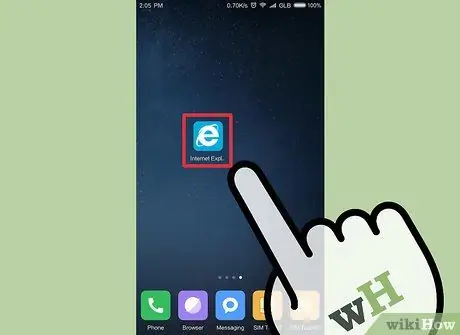
Stap 1. Tik op die Internet Explorer -ikoon vanaf die tuisskerm of toepassingslys om dit soos gewoonlik oop te maak
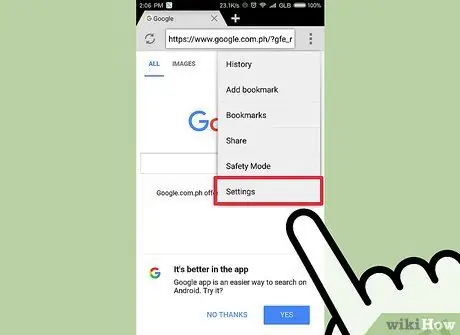
Stap 2. Maak die spyskaart "Instellings" oop
Skuif u vinger van binne na regs na binne en tik dan op "Instellings" in die kieslys wat verskyn.
As u 'n muis gebruik, beweeg oor die onderste regterhoek van die skerm en kies 'Instellings' in die kieslys wat verskyn
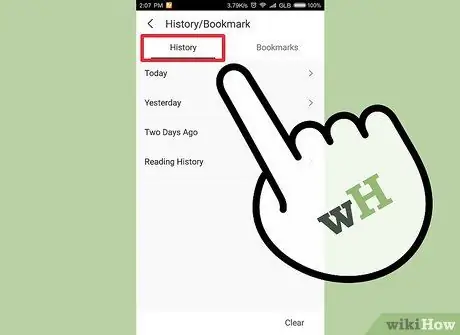
Stap 3. Maak u blaaigeskiedenis oop
Klik op "Opsies" en kies dan "Kies" in die gedeelte "Geskiedenis".
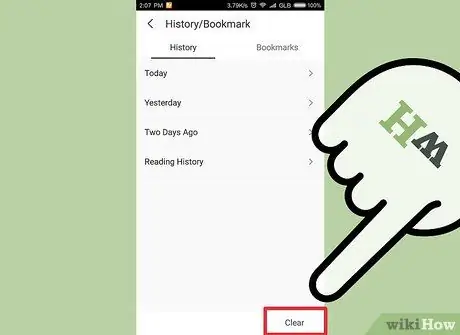
Stap 4. Vee u blaaigeskiedenis uit
Merk die blokkie langs "Blaaigeskiedenis" en tik of klik op "Verwyder" as u klaar is met die kies van inskrywings. Die inskrywing van u keuse sal uit die geskiedenis verwyder word.
Metode 2 van 4: Gebruik die veiligheidsmenu (Internet Explorer 8-11)
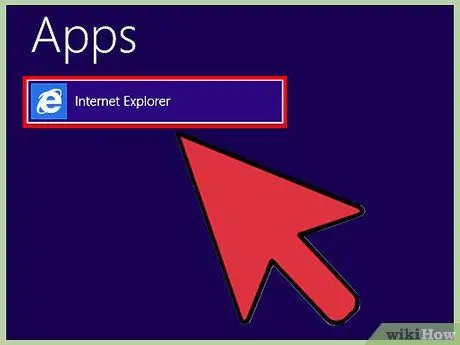
Stap 1. Klik op die Internet Explorer -ikoon om die blaaier oop te maak
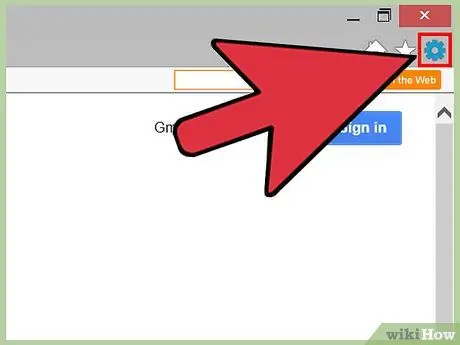
Stap 2. Maak die menu "Tools" oop
Dit is in die regter boonste hoek van die skerm en het 'n tandwiel-ikoon. Klik op die ikoon om toegang tot die menu "Tools" te kry.
As u Internet Explorer 8 gebruik, vind u die menu "Tools" in die menubalk in plaas van die tandwiel -ikoon
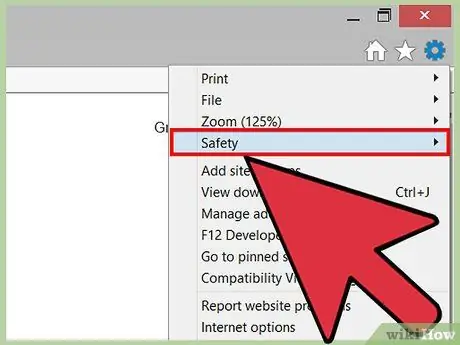
Stap 3. Begin met die verwydering van blaaigeskiedenis
Nadat u op "Tools" geklik het, klik op die "Safety" -knoppie.
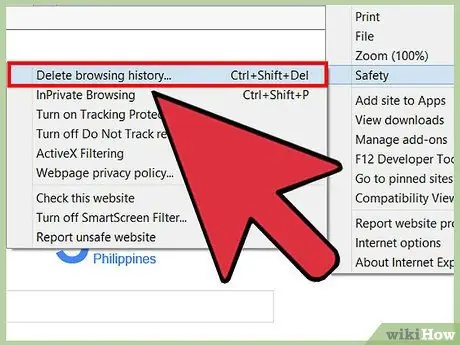
Stap 4. Klik op Verwyder blaaigeskiedenis. 'U sal 'n dialoogkassie op die skerm sien waarmee u die data kan kies wat u wil verwyder.
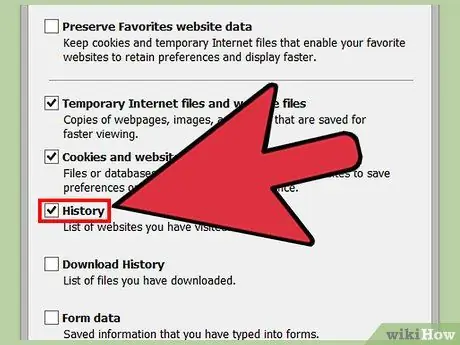
Stap 5. Kies die data wat u wil verwyder
Om die blaaigeskiedenis uit te vee, merk die boks "Blaai geskiedenis" (of "Geskiedenis").
- Hou in gedagte dat data soos afbeeldings in die kas, tydelike internetlêers, koekies, aflaaigeskiedenis, gestoorde vormdata en wagwoorde, dopbeskermingsdata, ActiveX- en Do Not Track -filters en boekmerke ook uitgevee kan word.
- Gaan in Internet Explorer 8 en hoër na die opsie Bewaar gunstelinge -webwerfdata as u nie koekies en boekmerke wil verwyder nie.
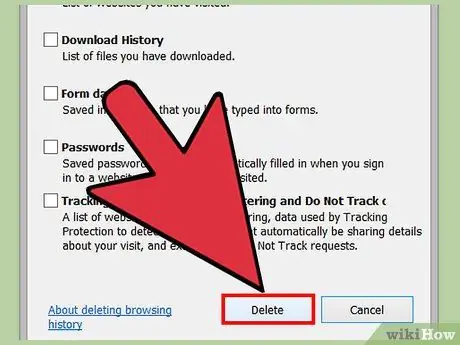
Stap 6. Klik op "Verwyder" om die blaaigeskiedenis te verwyder
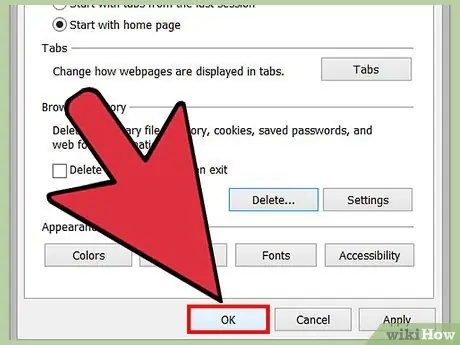
Stap 7. Klik op "OK" om af te sluit
U blaaigeskiedenis sal ook uitgevee word.
Metode 3 van 4: Gebruik die internetopsiesmenu (Internet Explorer 7-11)
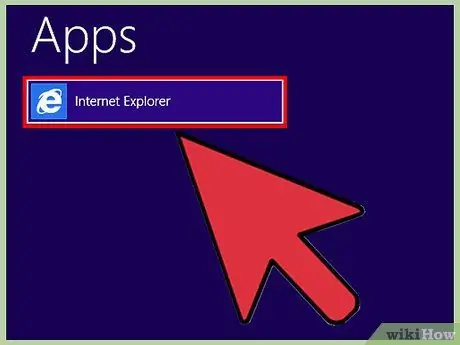
Stap 1. Klik op die Internet Explorer -ikoon om die blaaier oop te maak
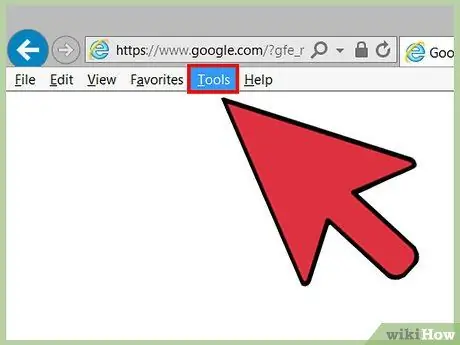
Stap 2. Maak "Internet -opsies" oop
Hierdie opsie is in die menubalk onder "Tools".
- As u Internet Explorer 9 gebruik, vind u die tandwielpictogram in die regter boonste hoek van die skerm.
- U het ook toegang tot die opsie "Internetopsies" via die bedieningspaneel. Kies "Netwerk en internet" in die bedieningspaneelvenster en klik dan op "Internetopsies".
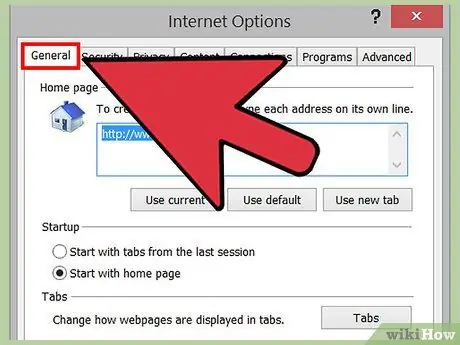
Stap 3. Kies die oortjie "Algemeen" in die menu "Internetopsies"
Hierdie oortjie is die eerste oortjie aan die linkerkant.
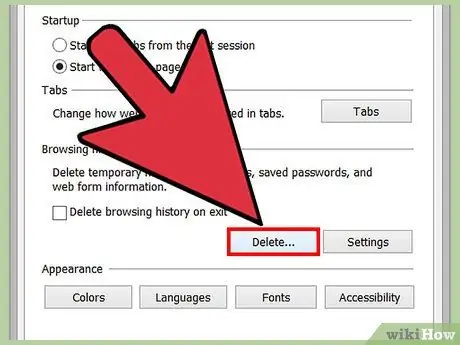
Stap 4. Op die oortjie "Algemeen", presies in die "Blaai geskiedenis", klik op "Verwyder …".
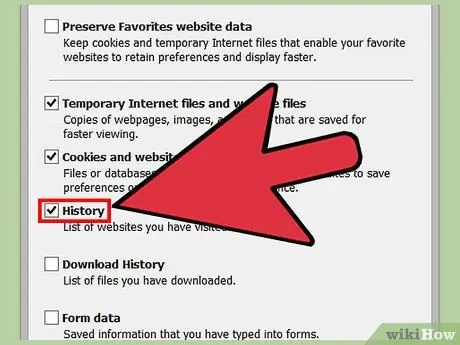
Stap 5. Kies die data wat u wil verwyder deur dit te merk
Om die blaaigeskiedenis uit te vee, merk die boks "Blaai geskiedenis" (of "Geskiedenis").
- Hou in gedagte dat data soos afbeeldings in die kas, tydelike internetlêers, koekies, aflaaigeskiedenis, gestoorde vormdata en wagwoorde, dopbeskermingsdata, ActiveX- en Do Not Track -filters en boekmerke ook uitgevee kan word.
- Gaan in Internet Explorer 8 en hoër na die opsie Bewaar gunstelinge -webwerfdata as u nie koekies en boekmerke wil verwyder nie.
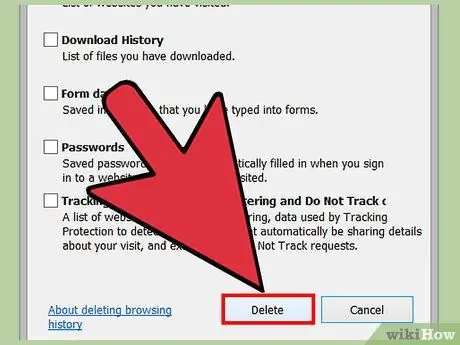
Stap 6. Klik op "Verwyder" om die blaaigeskiedenis te verwyder, en klik dan op "Ja" om die aksie te bevestig indien gevra
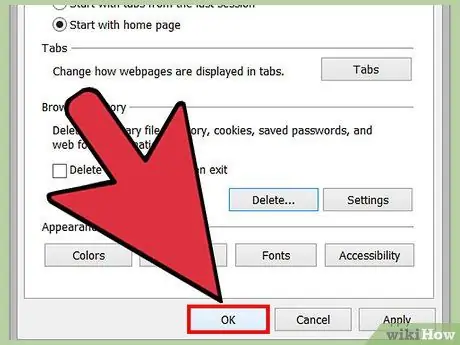
Stap 7. Klik op "OK" om af te sluit
U blaaigeskiedenis sal ook uitgevee word.
Metode 4 van 4: Skoonmaakgeskiedenis vir spesifieke webwerwe
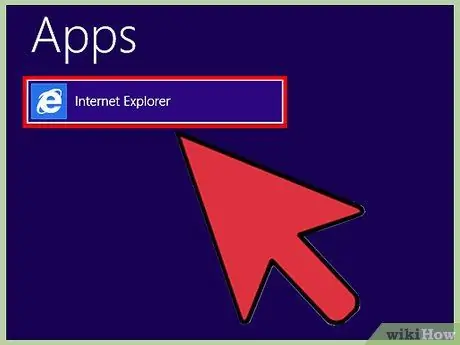
Stap 1. Klik op die Internet Explorer -ikoon om die blaaier oop te maak
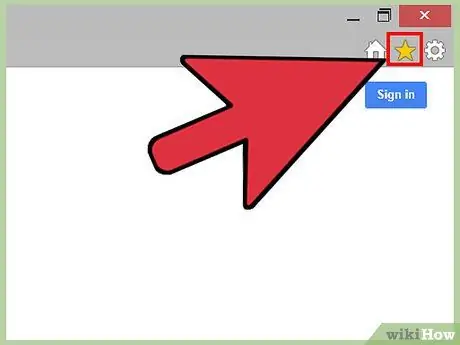
Stap 2. Maak die spyskaart "Gunstelinge" oop
Tik of klik op die stervormige "gunstelinge" -ikoon in die regter boonste hoek van die venster.
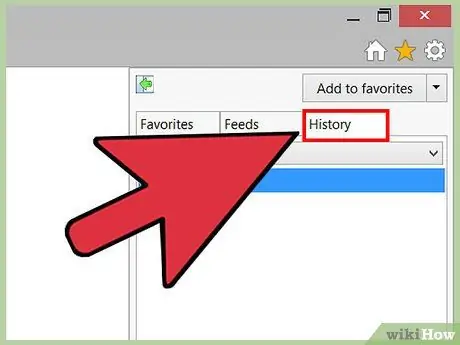
Stap 3. Kry toegang tot u blaaigeskiedenis
Tik of klik op die oortjie "Geskiedenis" in die boks "Gunstelinge".
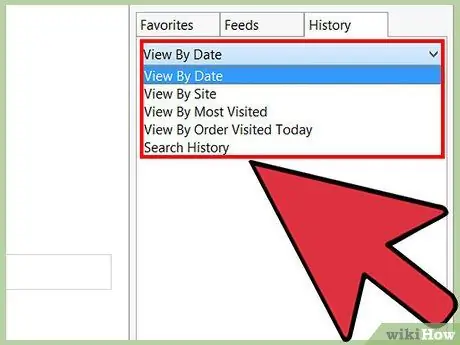
Stap 4. Kies geskiedenisaansig
Klik op die spyskaart onder die oortjie "Geskiedenis" en kies dan 'n sorteeropsie. U kan vandag geskiedenis op datum, webwerf, aantal besoeke of volgorde van besoeke vertoon.
Hou in gedagte dat as u u geskiedenis per webwerf bekyk, u met die rechtermuisknop op enige webwerf kan klik om dit oop te maak en die bladsye wat u op die webwerf besoek het, te sien
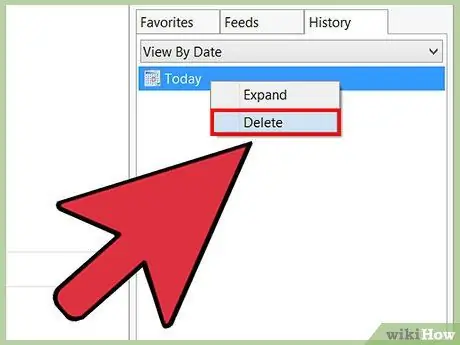
Stap 5. Verwyder spesifieke webwerwe uit die blaaigeskiedenis
Klik en hou op 'n webwerfadres in die lys, en klik dan op 'Delete' in die menu wat verskyn.
U kan ook 'n webwerf uit u blaaigeskiedenis verwyder deur met die rechtermuisknop op enige webwerfadres te klik en dan "Verwyder" in die spyskaart te kies
Wenke
- Sedert Windows 10 is Internet Explorer vervang deur Microsoft Edge. Windows 10 -gebruikers kan steeds toegang tot Internet Explorer verkry deur na "Internet Explorer" in Cortana of die soekkassie te soek.
- As u Internet Explorer 11 gebruik, kry u toegang tot die dialoogkassie "Skuif blaaigeskiedenis" deur eenvoudig op Ctrl+⇧ Shift+Del te druk.
- As u Internet Explorer 11 gebruik, kan u u blaaigeskiedenis instel om outomaties uitgevee te word. Open "Internetopsies" en klik op die blad "Algemeen". Merk daarna die boks "Verwyder blaaigeskiedenis by uitgang".
- Gaan na "Internetopsies" om addisionele lêers wat verband hou met internetgebruik (soos beelde en gestoorde webblaaie) in Internet Explorer te verwyder. Klik daarna op die oortjie "Gevorderd" en merk die boks "Leeg tydelike internet lêers leeg as die blaaier gesluit is".






